
Amazon Audible(オーディブル)の解約方法は、他のAmazonのサービス同様とても簡単に、スマホからネット上で解約できます。
電話してオペレーターに理由を話して...なんてことは一切ありませんので安心です。
ですが解約方法を知っていないと、意外に手こずるので、解約方法をおさらいしておきましょう。
f
解約方法を知っておけば無料体験を安心して始められますよね。
知らないとギリギリまで無料を楽しんだのはいいけど、いざ解約方法がわからなくてもたついて、月額料金がスタート!
なんて事のない様にしておきましょう。
調べてみるとちょとした落とし穴がありましたので、どうぞご覧ください。
Amazon Audible(オーディブル)の解約は、スマホアプリではできない
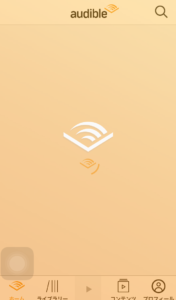
Amazon Audible(オーディブル)は通勤や、ながら作業の為にスマホアプリで使用することが多いかと思うんですが、そのスマホアプリからは、なんと解約できません。
解約に関する項目が見当たらなくて、焦りました。
スマホで使っているのに、スマホアプリからは解約できないってちょっとショックですよね?
しかし、スマホからは解約はできます。
ちょっと何言ってるか、わからないですよね。
詳しく説明しますね。
Amazon Audible(オーディブル)の解約はPCサイトから行う
つまり、スマホから解約するには、スマホでデスクトップ用のサイトを読み込んで、そこから解約すればOKです。
ちょっといじわるされました。
しかし解約自体は本当にあっさりしていますので、なんの後腐れもなく解約できるので安心ですよ。
それでは順を追って説明します。
解約手順① Amazonオーディブルを検索
【アマゾンオーディブル】と検索します。
【本は、聴こう。Audible】のAmazonのサイトをクリックします。
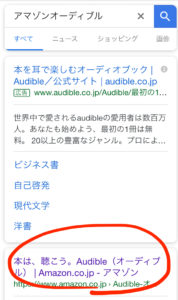
解約手順② 【アカウントリスト】と【Audibleアカウント】をクリック
次の画面になりますので、【アカウントリスト】をクリック
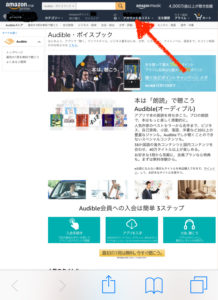
次の画面になりますので、【その他のアカウント】の欄の、【Audibleアカウント】をクリックします。
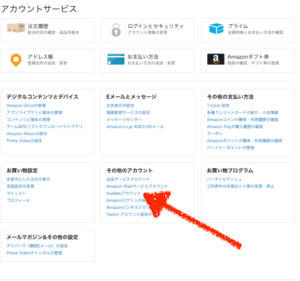
解約手順③ 再びログイン
するとサインインを求められますのでパスワードを入力してAmazonアカウントでログインします。
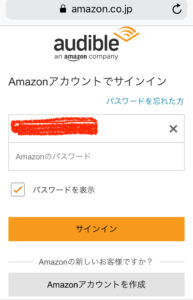
解約手順④ デスクトップサイトへ
ここでスマホアプリに行ってしまうので下の画面になったら右上の更新ボタンを
【長押し】します。
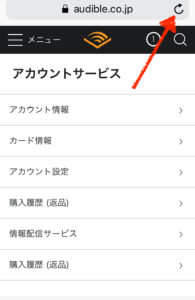
すると【デスクトップ用サイトを表示】と出るのでクリックします。
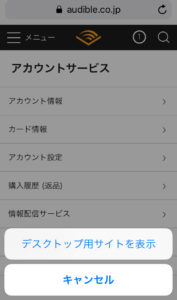
解約手順⑤ デスクトップサイトからAudibleを解約
これでやっとデスクトップ画面に移行しました。
次の画面になったら、【退会手続きへ】をクリックします。
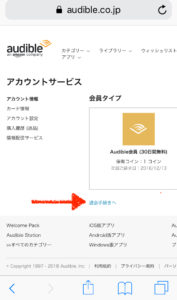
すると現在のあなたの残りのコイン等を教えてくれます。
ちょっと引き止めに入った感じでしょうか。
グレーの【このまま退会手続きを行う】をクリックします。
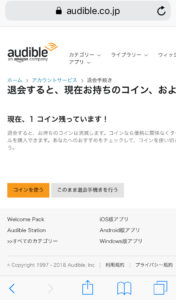
退会理由のアンケートに答えます。どれか一つ選択してください。
どれを選択しても、怒られたりしませんので安心してください。
選択したら、オレンジのボタン【次へ】をクリックします。
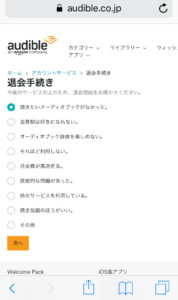
さて、最後の引き止めがありますが、無視して(笑)オレンジのボタン
【退会手続きを完了する】をクリックして退会完了です。
もう引き止めはありません。
さあ終わりです、お疲れ様でした。
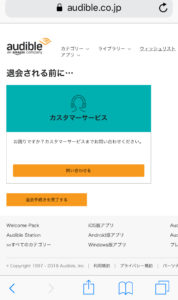
Amazon Audible(オーディブル)の解約まとめ
方法さえわかればあっという間に退会できるのですが、知らないとちょっと焦りますね。
どこのサイトも、あなたに退会されたくないので、奥深いところに退会手続きボタンが隠されていますが、スマホアプリの中にないのには驚きでした。
しかし、パソコンサイトからはあっという間に解約できますので、やはりAmazonの解約は良心的です。
プライムビデオや、Amazonアンリミテッドなども、一瞬で解約できますので、イライラしません。
解約方法がわかったので、心置きなく30日間Amazon Audibleを楽しんじゃいましょう。
BGMも流れたりして、本を聴くのは、新鮮で面白いです。
Amazon Audible(オーディブル)はBGMも入っているんだね🤔#アマゾンオーディブル#Amazon https://t.co/qJtQObU74z @imasuguG0より pic.twitter.com/5ZYvx2elwv
— いまいま (@imasuguG0) November 14, 2018
30日無料体験は公式サイトからすぐに登録できます。
詳しい登録方法はこちらの記事をご覧ください。 続きを見る

Amazon Audible(オーディブル)の登録方法【30日間無料】2分でOK。
公式サイトで申し込むには、こちらから↓